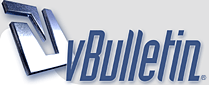
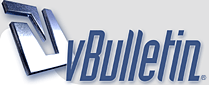 |
الدرس الثامن : الملحقات في الفوتوشوب
بسم الله الرحمن الرحيم اضاءة ,!~ رأيتُ الدهر مختلفا يدور .. فلا حزن يدوم و لا سرور معا لنبدأ الدرس الثامن من دورة خلق الابداع اضافة الملحقات الى الفوتوشوب و سأتناول من الملحقات 1- الفرش(brushes). 2- الأشكال(shapes). 3- الستايلات(styles). 4- الفلاتر(filters). باسم الله نبدأ (1) الفرش تأتي مع البرنامج فرش ملحقة لكنها قليلة و لا تلبي جميع احتياجات المصمم الجمالية و الفرش غالبا ما تستخدم لتعطي التصميم لمسة جميلة ،، ة اصبحت اساس و فن في بعض التصاميم. و تتوفر في النت اشكال من الفرش لا تعد و لا تحصى .. و يمكن تحميلها و اضافتها الى البرنامج لديكم بكل سهولة الطريقة : 1- أول خطوة في العمل البحث عن الفرش التي ترغب باستخدامها ثم قم بتحميلها و غالبا ما تأتي في ملفات مضغوطة و صيغتها .abr قم بفك ضغطها بعد تحميلها . 2- قم بفتح البرنامج و من ثم اختر أداة الفرشاة (http://www.alshiaclubs.net/upload//u...0f3e393326.png) و من ثم اذهب الى السهم الموضح في الصورة و اختر (load brush). http://www.alshiaclubs.net/upload//u...a4d3b8dbc5.jpg 3- اذهب الى المكان الذي حفظت فيه الفرش ثم اخترها و انقر زر (load) .. لترى انه تمت اضافتها في نهاية اشكال الفرش الموجودة. http://www.alshiaclubs.net/upload//u...37fa7cddcc.jpg و هذه فرش للتحميل و يتوفر الكثير منها في الانترنت .. فقط ابحثوا عنها http://idesigniphone.net/brushes/0253/brushes_thumb.png التحميل هنا http://idesigniphone.net/brushes/0235/brushes_thumb.png التحميل هنا http://idesigniphone.net/brushes/0012/brushes_thumb.png التحميل هنا و هذه المواقع به فرش كثيرة و جميلة http://idesignbrushes.com/ http://myphotoshopbrushes.com/brushes تطبيق عملي ~ 1- افتح عمل جديد بمقاس 500* 500. 2- املأ الخلفية باللون الذي ترغب عن طريق أداة الملأ او التدرج. http://www.alshiaclubs.net/upload//u...cd2bbe225a.jpg 3- اضف طبقة جديدة و باستخدام أداة الفرشاة(http://www.alshiaclubs.net/upload//u...0f3e393326.png) قم بتزيين الخلفية و لتغيير لون الفرشاة من هنا (http://www.alshiaclubs.net/upload//u...1cb30060e9.png) و باللعب بالفرش تكون مثلا http://www.alshiaclubs.net/upload//u...5628cdb329.jpg و يمكن التأثير على الصور بالفرش ايضا يتبع ,, |
(2) الأشكال تتوفر في الفوتوشوب أداة لرسم المستطيل و الدائرة و البيضاوي و كذلك اشكال مخصصة و ايضا تأتي مع البرنامج أشكال جاهزة منها لكنها قليلة نوعا ما و يمكن الاضافة لها في البرنامج . الطريقة : 1- أول خطوة في العمل البحث عن الفرش التي ترغب باستخدامها ثم قم بتحميلها و غالبا ما تأتي في ملفات مضغوطة و صيغتها .chs قم بفك ضغطها بعد تحميلها . 2- قم بفتح البرنامج و من ثم اختر أداة رسم الاشكال (http://www.alshiaclubs.net/upload//u...e69c9a49cb.png) و من ثم اذهب الى السهم الموضح في الصورة و اختر (load shape). http://www.alshiaclubs.net/upload//u...af3e0ad999.jpg 3- اذهب الى المكان الذي حفظت فيه الاشكال ثم اخترها و انقر زر (load) .. لترى انه تمت اضافتها في نهاية اشكال الاشكال الموجودة. مثال على الاشكال http://i35.tinypic.com/2eeyex4.jpg التحميل هنا اترك لكم تطبيقها ~ يتبع ،، |
(3) الستايلات الستايلات هي أنماط تتضمن تأثيرات جاهزة للعمل ، تستخدم في تزيين النصوص كتذهيبها والصور و الايقونات كالأزرة ونحوها ، و تأتي مجموعة جاهزة في البرنامج .. و كذلك يمكننا تحميل مجموعات راعئعه و مميزة من خلال الانترنت الطريقة : 1- أول خطوة في العمل البحث عن الستايلات التي ترغب باستخدامها ثم قم بتحميلها و غالبا ما تأتي في ملفات مضغوطة و صيغتها .asl قم بفك ضغطها بعد تحميلها . 2- لاظهار نافذة الستايلات توجه الى window -> styles http://www.alshiaclubs.net/upload//u...e4c59fd733.jpg و ستظهر لك نافذة هكذا في الجهة اليمنى http://www.alshiaclubs.net/upload//u...ddd5f6cbf3.png 3- انقر على السهم و اختر load style لاضافة الستايلات التي قمت بتحميلها الى البرنامج .. و سترى انها اضيفت في آخر نافذة الستايلات. http://www.alshiaclubs.net/upload//u...1896b63446.jpg و هذه امثلة على ستايلات .. و طبعا يوجد الكثير منها في الانترنت http://graphicssoft.about.com/librar...SueStyles5.jpg http://www.alshiaclubs.net/upload//./extension/rar.gif http://free4photoshop.com/pgs/styles/smllthmbs/set4.jpg http://www.alshiaclubs.net/upload//./extension/rar.gif http://www.alshiaclubs.net/upload//u...212edcd3f8.jpg http://www.alshiaclubs.net/upload//./extension/zip.gif http://www.alshiaclubs.net/upload//u...392da1ff4a.jpg http://www.alshiaclubs.net/upload//./extension/zip.gif http://www.alshiaclubs.net/upload//u...00d5c1e700.jpg http://www.alshiaclubs.net/upload//./extension/zip.gif تطبيق عملي ~ قم بكتابة نص و تطبيق ستايل محمل عليه.(كما تم شرح تطبيق الستايلات في الدرس (السابع) و هنا ). يتبع ،، |
كما يمكن التحكم بجميع ملحقات الفوتوشوب .. من اضافة و حذف و حفظ و غيرها من خلال edite-> preset manager http://www.alshiaclubs.net/upload//u...09bae612f7.jpg و هناك العديد من الملحقات غير التي تناولناها .. كالباترن و التدرجات و و و .. اتركها لتتعرفوا عليها انتم .. :) يتبع , |
(4) الفلاتر تناولنا الفلاتر و ما هيتها في الدرس الخامس ،، و كنت قد ذكرت اننا نستطيع تحميل مزيدا من الفلاتر من الانرنت و تتوفر مجموعات كبيرة من الفلاتر تساعد المصمم و توفر عليه الكثير من الوقت و الجهد لنبدأ بتحميل هذا الفلتر http://rs281.rapidshare.com/files/108248734/Flood_www.Gold4rum.net.rar و الذي يعطي تأثير الماء بنقرة زر واحده هكذا http://www.alshiaclubs.net/upload//u...ebd7eb1cab.jpg الآن دعونا نرى كيف نضيف هذا الفلتر و غيره الى الفلاتر الموجودة في البرنامج : 1- قم بتحميل الفلتر اعلاه و المحفوظ على شكل ملف مضغوط و من ثم فك ضغط الملف . http://www.alshiaclubs.net/upload//u...a5bbf6c529.png 2- سيظهر لك مجلد الفلتر هكذا . http://www.alshiaclubs.net/upload//u...5a19a08891.jpg 3- قم بنسخه . http://www.alshiaclubs.net/upload//u...1161cd2ffd.png 4- توجه الى جهاز الكمبيوتر ثم السي ثم program file ثم الى مجلد adobe ( مجلد برنامج الفوتوشوب لديكم ) ستجد داخله عدد من المجلدات و من ضمنها plug-in ادخل اليه. http://www.alshiaclubs.net/upload//u...34e2329218.png 5- قم بلصق المجلد الذي نسخته مسبقا داخل هذا المجلد. http://www.alshiaclubs.net/upload//u...5fdba36015.png 6- بعد ذلك قم بفتح البرنامج و ستجده ظاهرا لديك في قائمة filter هكذا http://www.alshiaclubs.net/upload//u...01fde1ff2e.png الآن يمكنك تجربته و استخدامه :D ملاحظة / هناك اكثر من نوع للفلاتر .. بعضها يأتي على شكل برنامج صغير يحتاج الى تثبيت و بعضها يطلب سيريال . لا بأس قوموا بتثبيتها لكن داخل هذا المجلد (plug-in). انتهى الدرس تحيتي .. :) |
الواجب /~ 1- عمل خلفية بمقاسات 800* 600 تكون بالفرش << اريد اشوف مهاراتكم و الالوان :p. 2- تطبيق احد الستايلات التي ادرجتها في الدرس بعد تحميلها على اسمك بعد كتابته و حفظ الصورة بدون خلفية . 3- تثبيت الفلتر لديك و استخدامه للتأثير على صورة .. و عرض التطبيق. تسجيل الحضور هنا . حل الواجب هنا . الاستفسارات هنا . موفقين ،، |
اللهم صل على محمد وآل محمد
تسجــــــــــــــــيل حضور يعطيكم العافيه موفقين |
واااااااااااي يجننون الفرش يعطيك العافية متواجددين باذن الله وشكرا لك على الدرس |
اللهم صل على محمد و آل محمد و عجل فرجهم تسجيل حضور جزااااكم الله خيرا |
تسجيل حظور ...
|
| الشبكة: أحد مواقع المجموعة الشيعية للإعلام الساعة الآن: 10:37 AM. بحسب توقيت النجف الأشرف |
Powered by vBulletin 3.8.14 by DRC © 2000 - 2024